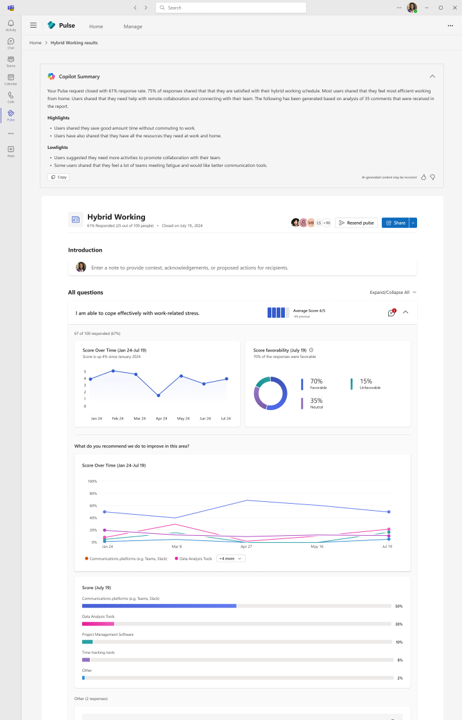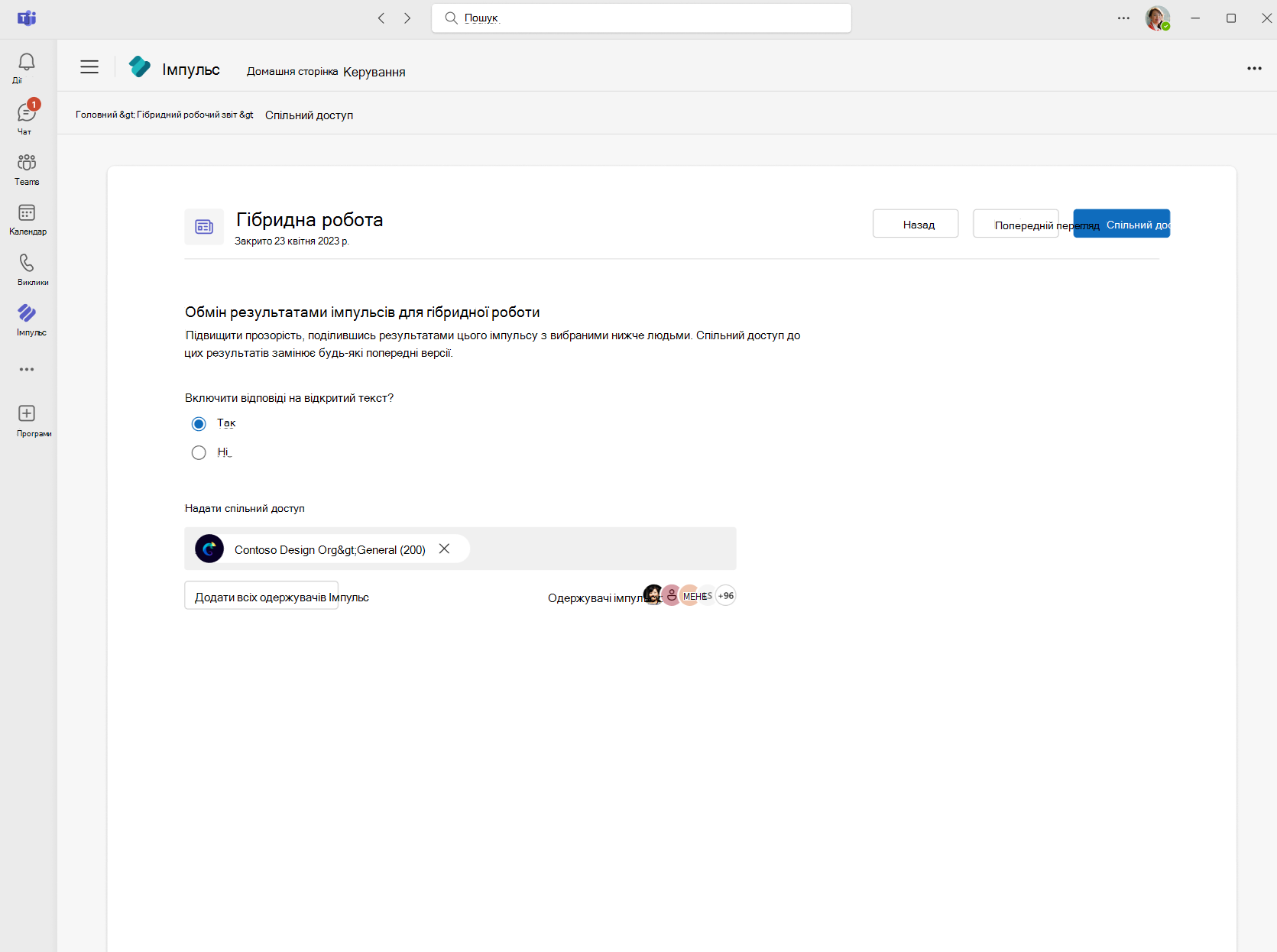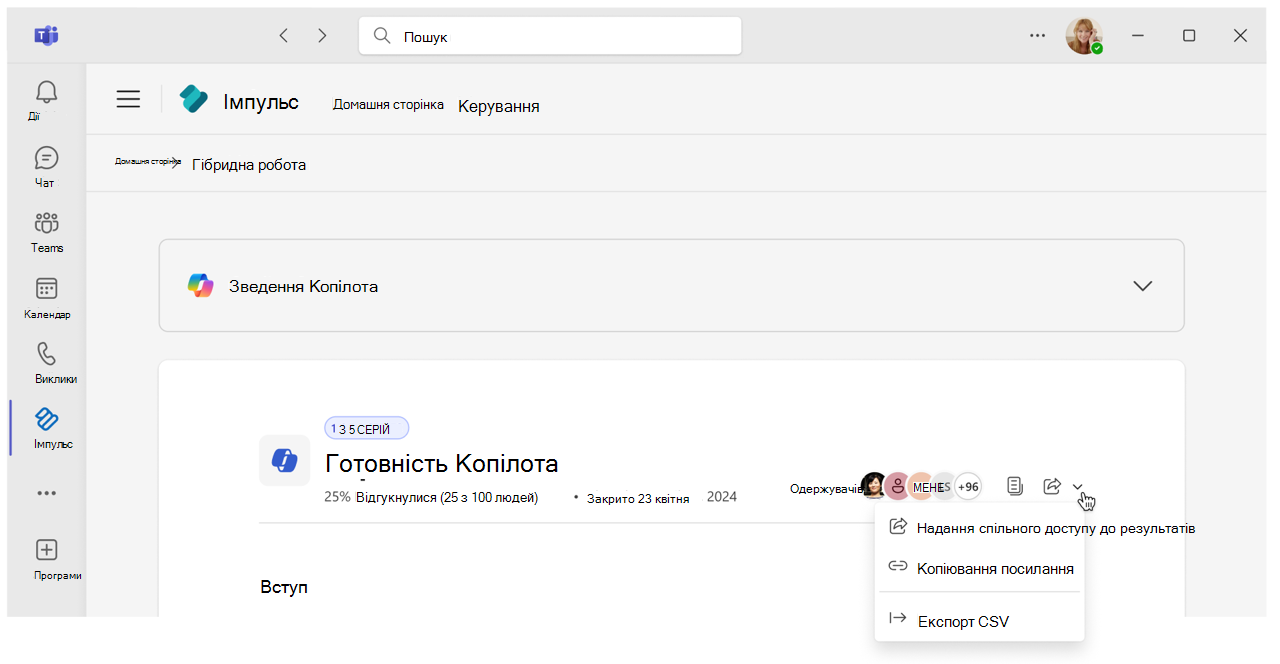Перегляньте результати опитування Pulse і надайте спільний доступ до них
Якщо ви створили та надіслали імпульс з Viva Pulse, ви можете переглянути результати відгуків і поділитися ними, якщо ви виконали мінімальну кількість відповідей, необхідних для перегляду відгуків. Цей номер встановлює адміністратор.
Перегляд результатів відгуку
Увага!: Якщо ви не отримуєте сповіщень, див. статтю Увімкнення сповіщень і робота з адміністратором-клієнтом для ввімкнення сповіщень у клієнті.
Ви отримаєте сповіщення, коли ваш Імпульс закриється. Потім ви можете отримати доступ до звіту про відгук одним із чотирьох способів:
-
Виберіть сповіщення каналу активності в Teams про те, що ваш імпульс закрився.
-
Виберіть Переглянути результати в сповіщенні чату Teams.
-
Виберіть Переглянути результати зі сповіщення електронною поштою.
-
Виберіть відповідну картку запиту зворотного зв'язку з домашньої сторінки Viva Pulse Розділ Мої імпульси під вкладкою Імпульси надіслано.
Якщо адміністратор активував можливості Copilot у Viva Pulse, ваше сповіщення через чат або електронну пошту Teams також міститиме зведення звіту, створеного за допомогою Copilot.
Сторінка звіту "Рецензування імпульсів"
Сторінка звіту Pulse міститиме такі розділи:
-
Перегляньте зведення звіту, створене Copilot. У цьому зведенні наведено огляд, основні моменти та елементи з низьким освітленням, зведені на основі відповідей, отриманих у рамках вашого запиту Pulse.
-
Ви також можете створити власну нотатку автора для глядачів спільних звітів. Ця примітка відображається, коли ви надаєте спільний доступ до звіту учасникам команди.
-
Перегляньте кількість користувачів, які відповіли на запит Pulse, як відсоток, так і кількість.
-
Виберіть Переглянути все в розділі Хто ви запросили , щоб переглянути список постачальників відгуків для запиту Pulse.
-
Виберіть Повторно надіслати імпульс , щоб повторно надіслати запит Pulse.
Увага!: Якщо ви не відповідаєте мінімальній кількості відповідей, ви не зможете переглянути оцінки або відповіді на будь-яке запитання, а отримані відповіді буде видалено. Ви все одно можете переглянути кількість запрошених постачальників відгуків і кількість отриманих відповідей. Ви можете повторно надіслати запит Pulse за допомогою параметра "Надіслати імпульс".
Якщо ви відповідаєте мінімальній кількості необхідних відповідей, відобразяться такі розділи та рекомендовані наступні кроки:
-
Перегляньте середній бал для кожного запитання про рейтинг, а також зміну тренду з моменту останнього надсилання запиту Pulse.
-
Перегляньте найкращі пропозиції для кожного запитання з множинним вибором залежно від того, як відповідачі вибрали варіанти множинного вибору.
-
Перегляньте кількість відповідей, отриманих для кожного відкритого запитання, і виберіть посилання для приміток, щоб відкрити діалогове вікно з усіма відкритими відповідями. Це стосується як багатовибираних, так і відкритих запитань.
-
Перегляньте відсоток відповідей у рядку для кожного матричного запитання на основі того, як відповідачі вибрали свій вибір.
Виконайте дії після опитування, щоб обговорити результати зворотного зв'язку з іншими користувачами в організації.
-
Натисніть кнопку Спільний доступ до результатів у верхній або нижній частині сторінки зведення звіту.
-
Щоб полегшити розмову з командою щодо результатів відгуку, виберіть параметр "Обговорити " в розділі " Рецензування посібника з обговорення " внизу сторінки зведення звіту.
-
Ми рекомендуємо повторно надсилати імпульс кожні 4-6 тижнів, щоб відстежувати прогрес вашої команди з плином часу, використовуючи параметр Resend pulse у верхній частині сторінки зведення звіту.
Для будь-якого запитання про оцінку, яке має наступне запитання з множинним вибором, виберіть рядок запитання та перегляньте докладне подання для цього запитання.
-
Перегляньте, як оцінка запитання з часом має тенденцію, навівши вказівник миші на конкретну точку графіка тренду.
Примітка.: Щоб переглянути тенденції для запитання, потрібно повторно надіслати той самий запит Pulse і не редагувати запитання. Якщо ви вирішите надіслати новий запит Pulse з домашньої сторінки Viva Pulse або відредагувати наявне питання замість повторного надсилання того ж запиту Pulse, подання тренду оцінки не буде створено.
-
Перегляньте оцінки сприятливості для запитання. Відповіді з оцінкою 4 або 5 позитивно сприятливі. Відповіді з оцінкою 3 є нейтральними. Відповіді з оцінкою 1 або 2 негативно сприятливі.
-
Перегляньте відповідні відповіді на запитання з множинним вибором для кожного подальшого запитання, побачивши, які варіанти найбільше вибрали постачальники відгуків, які відображаються в порядку зниження популярності.
-
Перегляньте всі відкриті відповіді, які, можливо, були надані в рамках подальшого запитання з множинним вибором.
-
Переглянути рекомендований навчальний вміст для вибраного запитання. Навчальний курс відкриється в Viva Learning. Зверніть увагу: щоб переглянути рекомендований вміст LinkedIn Learning у Viva Learning, переконайтеся, що відповідну конфігурацію адміністратора ввімкнуто.
Надання спільного доступу до результатів відгуків
Є три методи, щоб надати спільний доступ до звіту Pulse, якщо ви відповідаєте мінімальному порогу відповіді:
-
У звіті Pulse виберіть Поділитися результатами .
-
Натисніть кнопку Спільний доступ на відповідній картці запиту відгуку з розділу Viva Pulse My pulses під вкладкою Імпульси надіслані.
-
Виберіть Копіювати посилання в розділі Спільний доступ до результатів у звіті Pulse, щоб надіслати посилання на звіт засобам перегляду спільного звіту. Доступ до спільного звіту з цього посилання можуть отримати лише користувачі, додані як спільні засоби перегляду звітів. Цей параметр доступний, лише якщо до звіту вже надано спільний доступ іншим користувачам.
-
Ви можете створити нотатку автора , яка відображатиметься для всіх глядачів спільних звітів. Ви можете скопіювати зведення звіту, створене за допомогою Copilot, і вставити його як примітку автора та відредагувати за потреби. Ми рекомендуємо авторам створити нотатку для членів своєї команди, щоб сприяти прозорості та визнанню практики.
Щоб надати спільний доступ до звіту Pulse, виконайте такі дії:
-
Виберіть користувачів спільних звітів від окремих користувачів і груп. Ви також можете вибрати Додати всіх одержувачів Імпульсу , щоб додати всіх одержувачів Імпульс, яким ви хочете поділитися своїм звітом Pulse.
-
Ви можете вказати, чи відображаються відкриті текстові відповіді в рамках запиту Pulse у спільному поданні звіту. За замовчуванням цей параметр вибрано як "Так". Натисніть кнопку Ні , якщо не потрібно, щоб відповіді на відкриті текстові повідомлення відображаилися в поданнях спільного звіту.
-
Натисніть кнопку Попередній перегляд , щоб переглянути звіт як спільний засіб перегляду звітів, перш ніж надавати до нього спільний доступ. Натисніть кнопку Вийти з попереднього перегляду, щоб закрити вікно попереднього перегляду та повернутися до вибраного параметра спільного звіту.
-
Коли ви будете готові надати спільний доступ до звіту іншим користувачам, виберіть S hare.
Надання спільного доступу до результатів відгуків ініціюватиме інформаційний канал активності в Teams, чат Teams і сповіщення електронною поштою для глядачів спільних звітів, щоб вони розглянули результати відгуків.
Експорт даних звіту "Імпульс"
Як автор ви можете експортувати звіт до .csv для подальшого аналізу. Ви не зможете бачити будь-які особисті відомості.
Визначення стовпців
У стовпці Тип запитання в експортованих даних відображатиметься одне з наведених нижче значень для опису формату кожного запитання:
-
Оцінка (0): у цьому питанні використовується шкала оцінювання.
-
Множинний вибір (1): це запитання дає змогу користувачу вибрати один або кілька варіантів зі списку.
-
Open-Ended (2): це запитання дає змогу користувачу ввести відкриту відповідь.
-
Матриця (3): запитання – це матричне запитання.
-
Ранжирування (4): запитання просить користувача оцінити варіанти.